4 修復 iPhone/iPad 軟件更新失敗錯誤的解決方案
在您的 iPhone/iPad 上下載最新版本的 iOS 以訪問新的和高級功能並保持設備健康始終是一個好主意。 但是,有時您可能會看到 iOS 軟件更新 (iOS的16/15/14) 在安裝過程中由於一些無法解釋的原因而失敗。
iPad/iPhone 軟件更新錯誤不再是罕見的現象,並且已經影響了全球許多 iOS 用戶。 事實上,這是最常出現的問題之一。 當 iOS 軟件更新失敗 發生錯誤時,您將看到前面的選項,即“設置”和“關閉”。 因此,您可以關閉 iPad/iPhone 軟件更新失敗錯誤並等待一段時間再重新安裝,或者訪問“設置”並解決問題。
我們建議您遵循下面列出的 4 種技術之一來對抗 iPad/iPhone 軟件更新錯誤,以再次下載固件並順利使用您的 iPad/iPhone。 所以,讓我們不要再等待,讓球滾動起來。
第 1 部分:重新啟動 iPhone/iPad 並重試
首先,讓我們從最簡單的選項開始,然後再轉向更乏味的選項。 重啟你的 iPhone/iPad 似乎是一種家庭療法,但你會驚喜地看到它的結果。 已知僅通過重新啟動設備並重試即可解決軟件更新失敗錯誤問題。 當故障是由於 Apple 在給定時間點未處理太多更新請求時,此方法也有幫助。
不相信? 現在就試試! 好吧,這是你應該做的:
第 1 步:當您在屏幕上看到 iOS 軟件更新(如 iOS 15/14)失敗錯誤消息時,點擊“關閉”。

第 2 步:現在通過通常的方法關閉設備:按住電源按鈕 3-5 秒,然後向右滑動屏幕頂部的欄將其關閉。
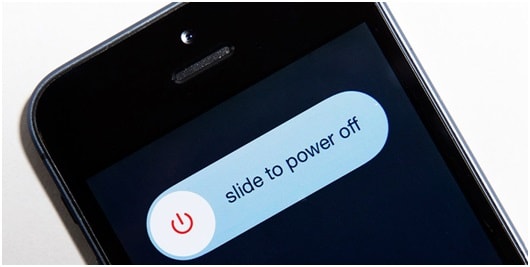
現在,一旦設備完全關閉,請等待大約 10 分鐘左右。
第 3 步:最後,再次按下電源按鈕並等待 Apple 標誌出現。 然後,您將被引導至鎖定屏幕。 解鎖您的 iPhone/iPad 並再次嘗試更新固件。
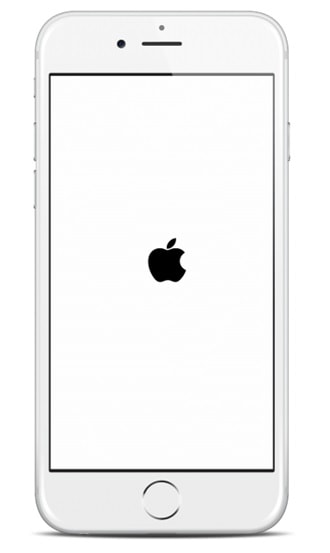
注意:您也可以通過同時按下 Home 和 Power On/Off 按鈕 3-5 秒來重新啟動 iPhone/iPad。
第 2 部分:檢查網絡狀態並等待一段時間
這是解決 iOS 問題的又一個簡單易行的技巧(如 iOS 15/14) 軟件更新失敗 發行或 iPhone不會更新 問題。 我們都同意網絡擁塞或不穩定的信號強度可能會阻礙該過程並阻止軟件下載。 因此,建議檢查您的網絡狀態並等待一段時間,然後再次更新。 現在,要檢查網絡狀態,需要遵循以下幾個步驟。
第 1 步:首先檢查您的路由器,並確保它已打開並正常工作。 然後關閉路由器大約 10-15 分鐘並等待。
第 2 步:現在打開路由器並連接到 iPad/iPhone 上的 Wi-Fi。
第 3 步:成功連接 iPhone 後,訪問“設置”>“常規”>“軟件更新”並再次嘗試安裝新固件。
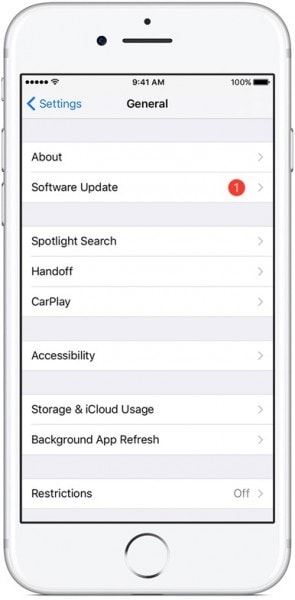
如果上述方法對您沒有幫助,請不要擔心,請查看下面我們列出的另外 2 種方法。
第 3 部分:使用 iTunes 更新 iPhone/iPad
第三種擺脫 iPad/iPhone 的方法 軟件更新失敗 問題,是通過 iTunes 安裝和更新 iOS 版本,這是一個專門設計和開髮用於管理所有 iOS 設備的軟件。 許多喜歡這種方法而不是在設備本身上下載軟件更新的用戶推薦這種方法。 此技術也很簡單,只需要您按照以下步驟操作:
第 1 步:首先,訪問 Apple 的官方網站,在您的個人計算機上下載最新的 iTunes 版本。
第 2 步:下載後,使用 USB 數據線將您的 iPhone/iPad 連接到計算機,然後等待 iTunes 識別它。

注意:如果 iTunes 沒有自行打開,請啟動軟件並在其主界面上選擇 iOS 設備。
第 3 步:現在,第三步是從屏幕上列出的選項中單擊“摘要”,然後等待下一個屏幕打開。 完成後,選擇“檢查更新”,如下圖所示。

第4步:現在,當提示有可用更新時,只需點擊“更新”。
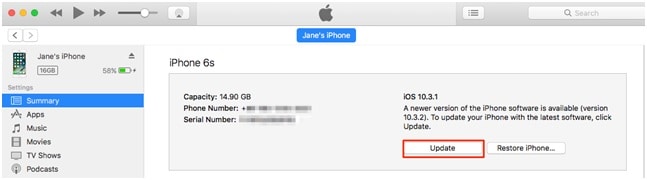
您只需要等待安裝完成,請記住在該過程完成之前不要斷開您的 iPad/iPhone。
很簡單,對吧?
第 4 部分:手動下載固件
解決 iPad/iPhone 軟件更新問題的最後也是最終解決方案是手動下載固件。 但是,這必須是您的最後選擇,並且您只能考慮在沒有其他方法時通過下載 iOS IPSW 文件來執行此操作。 IPSW 是在正常程序無法給出結果時幫助下載最新固件的文件。
這個過程是一個漫長而乏味的過程,但仔細遵循下面給出的步驟將使任務變得更加容易:
第 1 步:從在您的個人計算機上下載文件開始。 您必須確保僅下載最適合您的 iPhone/iPad 的文件,具體取決於其型號和類型。 您可以在此下載每個設備型號的 IPSW 文件 鏈接.
第 2 步:現在,使用 USB 數據線,將您的 iPhone/iPad 連接到計算機並等待 iTunes 識別它。 完成後,您需要點擊 iTunes 中的“摘要”選項並繼續。
第 3 步:此步驟有點棘手,因此請小心按“Shift”(適用於 Windows)或“Option”(適用於 Mac)並點擊“恢復 iPad/iPhone”選項卡。
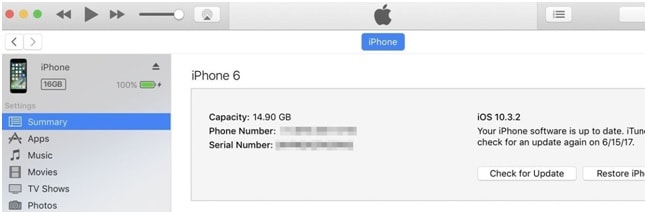
上述步驟將幫助您瀏覽以選擇您之前下載的 IPSW 文件。
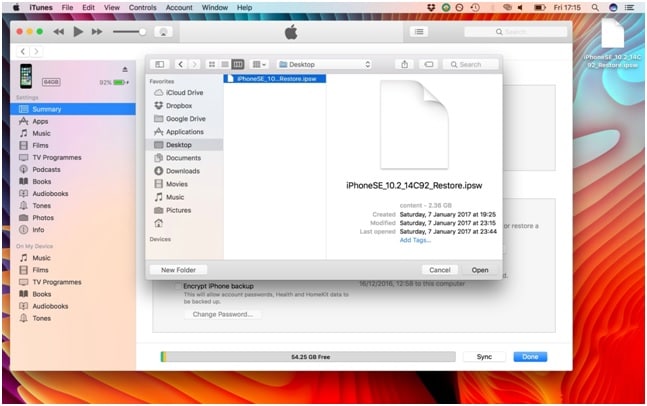
請耐心等待 iTunes 完成軟件更新過程,可能需要幾分鐘。
該過程完成後,您可以檢索所有備份數據並繼續在最新版本的 iOS 上使用您的 iPhone/iPad。
iOS(如 iOS 15/14)軟件更新失敗錯誤可能看起來有點令人困惑和奇怪,讓你一無所知。 但在本文中,我們已嘗試確保對所有 4 種方法使用最簡單的解釋,以幫助您獲得最佳解決方案並修復此反復出現的問題。 我們希望您現在能夠高效輕鬆地解決您的 iOS 軟件更新問題。 我們還想請您繼續嘗試這些,讓我們知道您在此過程中的經驗。 我們在 Wondershare,很想收到您的來信!